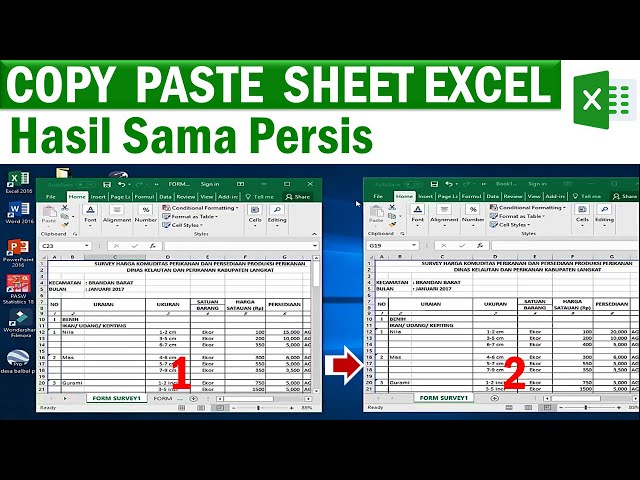Menyalin atau meng-copy merupakan salah satu fitur dasar yang terdapat pada aplikasi pengolah angka seperti Microsoft Excel. Fitur ini memungkinkan pengguna untuk menduplikasi data atau informasi dari satu sel atau range sel ke sel atau range sel lainnya, baik dalam lembar kerja yang sama maupun lembar kerja yang berbeda.
Kemampuan untuk menyalin data sangat penting dalam pengolahan data menggunakan Excel karena memungkinkan pengguna untuk:
- Mempercepat entri data dengan menyalin data yang sudah ada daripada mengetik ulang.
- Memperbarui data dengan mudah dengan menyalin data dari sumber lain yang lebih akurat atau terkini.
- Membuat laporan atau presentasi dengan menggabungkan data dari beberapa sumber yang berbeda.
Ada beberapa cara untuk menyalin data di Excel, antara lain:
- Menggunakan pintasan keyboard Ctrl+C untuk menyalin dan Ctrl+V untuk menempelkan.
- Menggunakan tombol Salin dan Tempel pada tab Beranda.
- Menggunakan menu konteks dengan mengklik kanan sel atau range sel yang akan disalin dan memilih opsi Salin.
Setelah data disalin, pengguna dapat menempelkannya ke sel atau range sel tujuan dengan menggunakan salah satu metode yang disebutkan di atas. Pengguna juga dapat memilih untuk menempelkan data dengan berbagai opsi penempelan, seperti Menempelkan Nilai, Menempelkan Rumus, atau Menempelkan Tautan.
Cara Meng-Copy di Excel
Meng-copy merupakan salah satu fitur penting dalam pengolahan data menggunakan Microsoft Excel. Berikut adalah 7 aspek penting yang perlu dipahami:
- Salin Data: Menduplikasi data dari satu sel atau range sel ke sel atau range sel lainnya.
- Pintasan Keyboard: Menggunakan Ctrl+C untuk menyalin dan Ctrl+V untuk menempelkan.
- Tombol Salin dan Tempel: Tersedia pada tab Beranda untuk menyalin dan menempelkan data.
- Menu Konteks: Mengklik kanan sel atau range sel yang akan disalin dan memilih opsi Salin.
- Opsi Penempelan: Menempelkan data dengan berbagai opsi, seperti Menempelkan Nilai, Menempelkan Rumus, atau Menempelkan Tautan.
- Menghemat Waktu: Meng-copy data dapat menghemat waktu dengan menghindari pengetikan ulang.
- Meng-Update Data: Meng-copy data dari sumber yang lebih akurat atau terkini dapat memperbarui data dengan mudah.
Dengan memahami aspek-aspek penting ini, pengguna dapat mengoptimalkan penggunaan fitur copy di Excel untuk mengolah data secara efisien dan efektif. Misalnya, menggunakan pintasan keyboard dapat mempercepat proses penyalinan, sementara opsi penempelan yang berbeda memungkinkan pengguna untuk menyesuaikan cara data ditempelkan sesuai kebutuhan.
Salin Data
Operasi penyalinan data merupakan komponen fundamental dalam “cara meng-copy di Excel”. Proses ini memungkinkan pengguna untuk menduplikasi data yang sudah ada, sehingga menghemat waktu dan meminimalisir kesalahan yang mungkin terjadi saat mengetik ulang data secara manual. Dengan menyalin data, pengguna dapat dengan mudah:
- Memperbarui informasi pada sel atau range sel tertentu dengan data yang lebih akurat atau terkini.
- Membuat laporan atau presentasi dengan menggabungkan data dari berbagai sumber.
- Membuat duplikat dari suatu kumpulan data untuk keperluan analisis atau pemrosesan lebih lanjut.
Kemampuan untuk menyalin data sangat penting dalam pengolahan data menggunakan Excel, karena memungkinkan pengguna untuk bekerja secara efisien dan efektif. Proses penyalinan yang cepat dan mudah berkat adanya pintasan keyboard dan opsi penempelan yang fleksibel membuat Excel menjadi alat yang sangat berharga untuk berbagai tugas pengolahan data.
Sebagai contoh, dalam sebuah laporan keuangan, pengguna dapat dengan mudah menyalin data pendapatan dari bulan sebelumnya ke bulan berikutnya, dan kemudian memperbarui nilai-nilai tertentu untuk mencerminkan transaksi baru. Dengan cara ini, pengguna dapat dengan cepat membuat laporan keuangan terbaru tanpa harus mengetik ulang seluruh data secara manual, sehingga menghemat waktu dan mengurangi risiko kesalahan.
Pintasan Keyboard
Dalam konteks “cara meng-copy di Excel”, pintasan keyboard memainkan peran penting dalam mempercepat dan menyederhanakan proses penyalinan data. Pintasan keyboard Ctrl+C untuk menyalin dan Ctrl+V untuk menempelkan merupakan kombinasi tombol yang telah menjadi standar dalam aplikasi pengolah kata dan pengolah angka, termasuk Microsoft Excel.
- Efisiensi dan Kecepatan: Pintasan keyboard memungkinkan pengguna untuk menyalin dan menempelkan data hanya dengan beberapa penekanan tombol, sehingga menghemat waktu dan meningkatkan efisiensi, terutama saat bekerja dengan kumpulan data yang besar.
- Konsistensi Antarmuka: Pintasan keyboard Ctrl+C dan Ctrl+V berlaku di seluruh aplikasi Microsoft Office, termasuk Excel, sehingga pengguna dapat dengan mudah menerapkan pengetahuan mereka saat beralih antar aplikasi.
- Mengurangi Kesalahan: Menggunakan pintasan keyboard dapat membantu mengurangi kesalahan yang mungkin terjadi saat menggunakan mouse untuk mengakses menu atau ikon, sehingga menghasilkan proses penyalinan data yang lebih akurat.
- Kustomisasi: Beberapa pengguna mungkin lebih memilih untuk menggunakan pintasan keyboard alternatif untuk menyalin dan menempelkan data. Excel memungkinkan pengguna untuk menyesuaikan pintasan keyboard sesuai dengan preferensi mereka, sehingga meningkatkan kenyamanan dan produktivitas.
Secara keseluruhan, pintasan keyboard Ctrl+C dan Ctrl+V merupakan komponen penting dalam “cara meng-copy di Excel” karena memberikan cara yang cepat, efisien, dan konsisten untuk menyalin dan menempelkan data, sehingga meningkatkan produktivitas dan keakuratan dalam pengolahan data.
Tombol Salin dan Tempel
Tombol Salin dan Tempel merupakan bagian integral dari “cara meng-copy di Excel” karena menyediakan antarmuka pengguna grafis yang mudah digunakan untuk menyalin dan menempelkan data. Tombol-tombol ini terletak pada tab Beranda pada pita Excel, menjadikannya mudah diakses dan terlihat oleh pengguna.
Tombol Salin memungkinkan pengguna untuk menyalin data dari sel atau range sel yang dipilih ke clipboard, sedangkan tombol Tempel memungkinkan pengguna untuk menempelkan data dari clipboard ke sel atau range sel tujuan. Proses ini sangat penting untuk berbagai tugas pengolahan data, seperti:
- Memperbarui data dengan menyalin nilai baru dari sumber lain.
- Membuat laporan atau presentasi dengan menggabungkan data dari beberapa sumber.
- Memindahkan data dari satu lokasi ke lokasi lain dalam lembar kerja atau antar lembar kerja.
Selain menyediakan kemudahan penggunaan, Tombol Salin dan Tempel juga mendukung berbagai opsi penempelan, seperti Menempelkan Nilai, Menempelkan Rumus, atau Menempelkan Tautan. Opsi-opsi ini memungkinkan pengguna untuk mengontrol bagaimana data ditempelkan, memastikan bahwa data mempertahankan integritas dan akurasinya.
Secara keseluruhan, Tombol Salin dan Tempel merupakan komponen penting dalam “cara meng-copy di Excel” karena menyediakan antarmuka pengguna yang intuitif dan fleksibel untuk menyalin dan menempelkan data, sehingga meningkatkan produktivitas dan efisiensi dalam pengolahan data.
Menu Konteks
Menu konteks merupakan bagian penting dari “cara meng-copy di Excel” karena menyediakan akses cepat dan mudah ke perintah Salin. Dengan mengklik kanan sel atau range sel yang akan disalin, pengguna dapat langsung memilih opsi Salin dari menu konteks tanpa harus terlebih dahulu beralih ke tab Beranda atau menggunakan pintasan keyboard.
Kehadiran menu konteks sangat membantu dalam mempercepat proses penyalinan data, terutama saat bekerja dengan kumpulan data yang besar atau saat perlu menyalin data dari beberapa lokasi yang berbeda. Selain itu, menu konteks juga menawarkan perintah lain yang terkait dengan penyalinan, seperti Salin sebagai Nilai, Salin sebagai Rumus, dan Salin Tautan, sehingga pengguna dapat memilih opsi penyalinan yang sesuai dengan kebutuhan mereka.
Sebagai contoh, dalam sebuah laporan keuangan, pengguna dapat dengan cepat menyalin data dari beberapa sel atau range sel dengan mengklik kanan dan memilih opsi Salin. Data yang disalin kemudian dapat ditempelkan ke sel atau range sel tujuan, sehingga pengguna dapat dengan mudah membuat laporan baru atau memperbarui laporan yang sudah ada tanpa harus mengetik ulang data secara manual.
Dengan demikian, menu konteks memegang peranan penting dalam “cara meng-copy di Excel” dengan menyediakan akses cepat dan mudah ke perintah Salin, sehingga meningkatkan efisiensi dan produktivitas dalam pengolahan data.
Opsi Penempelan
Opsi Penempelan memegang peranan penting dalam “cara meng-copy di Excel” karena memungkinkan pengguna untuk mengontrol bagaimana data yang disalin ditempelkan ke sel atau range sel tujuan. Excel menyediakan tiga opsi penempelan utama, yaitu Menempelkan Nilai, Menempelkan Rumus, dan Menempelkan Tautan, masing-masing dengan tujuan dan kegunaannya sendiri.
- Menempelkan Nilai: Opsi ini hanya menempelkan nilai aktual dari sel atau range sel yang disalin, tanpa menyertakan rumus atau format yang terkait. Hal ini berguna saat pengguna ingin menyalin data ke suatu lokasi di mana rumus atau format tidak diperlukan atau diinginkan.
- Menempelkan Rumus: Opsi ini menempelkan rumus yang digunakan untuk menghitung nilai sel atau range sel yang disalin, sehingga nilai yang ditempelkan akan diperbarui secara otomatis saat data sumber berubah. Opsi ini sangat berguna saat pengguna ingin menyalin rumus ke sel atau range sel lain untuk melakukan perhitungan serupa.
- Menempelkan Tautan: Opsi ini membuat tautan antara sel atau range sel yang disalin dan sel atau range sel tujuan. Setiap perubahan yang dilakukan pada data sumber akan secara otomatis diperbarui pada sel tujuan yang ditautkan. Opsi ini berguna saat pengguna ingin menjaga konsistensi data antara beberapa lokasi dalam lembar kerja atau antar lembar kerja.
Dengan memahami dan menggunakan Opsi Penempelan secara efektif, pengguna dapat mengoptimalkan proses penyalinan data di Excel, memastikan bahwa data yang ditempelkan sesuai dengan kebutuhan dan tujuan yang diinginkan. Hal ini sangat penting untuk menjaga integritas dan akurasi data dalam pengolahan data menggunakan Excel.
Menghemat Waktu
Dalam konteks “cara meng-copy di Excel”, menghemat waktu merupakan salah satu keuntungan utama dari fitur peng-copyan data. Dengan menghindari pengetikan ulang data secara manual, pengguna dapat menghemat waktu yang signifikan, terutama saat bekerja dengan kumpulan data yang besar atau kompleks.
- Mengurangi Kesalahan: Menyalin data dari sumber yang sudah ada dapat meminimalisir kesalahan yang mungkin terjadi saat mengetik ulang data secara manual, sehingga menghasilkan data yang lebih akurat dan dapat diandalkan.
- Meningkatkan Efisiensi: Fitur peng-copyan data memungkinkan pengguna untuk menyalin data dengan cepat dan mudah, sehingga meningkatkan efisiensi dalam pengolahan data dan menghemat waktu untuk tugas-tugas yang lebih kompleks.
- Otomatisasi Proses: Peng-copyan data dapat dikombinasikan dengan fitur otomatisasi Excel, seperti makro atau VBA, untuk mengotomatiskan tugas-tugas penyalinan data yang berulang, sehingga menghemat waktu dan tenaga pengguna.
Kemampuan menghemat waktu melalui peng-copyan data merupakan salah satu alasan utama mengapa Excel menjadi alat yang sangat berharga untuk berbagai tugas pengolahan data. Dengan memanfaatkan fitur ini secara efektif, pengguna dapat mengoptimalkan alur kerja mereka, meningkatkan produktivitas, dan memperoleh wawasan yang lebih berharga dari data mereka.
Meng-Update Data
Dalam konteks “cara meng-copy di Excel”, kemampuan untuk memperbarui data dengan mudah merupakan salah satu manfaat penting dari fitur peng-copyan data. Dengan menyalin data dari sumber yang lebih akurat atau terkini, pengguna dapat dengan cepat dan mudah mengganti data yang sudah ketinggalan zaman atau tidak akurat, sehingga memastikan integritas dan keandalan data secara keseluruhan.
Kemampuan ini sangat penting dalam berbagai skenario pengolahan data, seperti:
- Laporan Keuangan: Meng-copy data terbaru dari sistem akuntansi ke laporan keuangan Excel dapat memastikan bahwa laporan tersebut mencerminkan informasi keuangan yang paling akurat dan terkini.
- Analisis Data: Meng-copy data dari sumber yang lebih komprehensif atau relevan dapat memperluas cakupan analisis data dan menghasilkan wawasan yang lebih berharga.
- Pemeliharaan Data: Meng-copy data dari sumber yang telah diverifikasi atau diperbarui dapat membantu menjaga akurasi dan konsistensi data dalam jangka panjang.
Dengan memahami dan memanfaatkan fitur peng-copyan data untuk memperbarui data, pengguna Excel dapat memastikan bahwa data yang mereka gunakan selalu akurat dan terkini, sehingga menghasilkan keputusan dan analisis yang lebih tepat.
Selain itu, meng-copy data dari sumber yang lebih akurat atau terkini juga dapat menghemat waktu dan tenaga, karena pengguna tidak perlu mencari atau mengumpulkan data secara manual. Hal ini membuat fitur peng-copyan data menjadi alat yang sangat berharga untuk menjaga integritas data dan meningkatkan produktivitas dalam pengolahan data menggunakan Excel.
Tutorial Cara Meng-Copy di Excel
Meng-copy data merupakan salah satu fitur dasar yang terdapat pada aplikasi pengolah angka seperti Microsoft Excel. Fitur ini memungkinkan pengguna untuk menduplikasi data atau informasi dari satu sel atau range sel ke sel atau range sel lainnya, baik dalam lembar kerja yang sama maupun lembar kerja yang berbeda.
-
Langkah 1: Pilih Data yang Akan Disalin
Untuk memulai proses penyalinan, pengguna harus terlebih dahulu memilih data atau range sel yang ingin disalin. Pemilihan dapat dilakukan dengan menggunakan mouse atau keyboard.
-
Langkah 2: Salin Data
Setelah data dipilih, pengguna dapat menyalin data tersebut dengan menggunakan beberapa cara, yaitu:
- Menggunakan pintasan keyboard Ctrl+C.
- Mengklik tombol Salin pada tab Beranda.
- Mengklik kanan pada data yang dipilih dan memilih opsi Salin.
-
Langkah 3: Pilih Lokasi Penempelan
Setelah data disalin, pengguna perlu memilih lokasi di mana data tersebut akan ditempelkan. Pemilihan lokasi dapat dilakukan dengan mengklik sel atau range sel tujuan.
-
Langkah 4: Tempelkan Data
Untuk menempelkan data yang telah disalin, pengguna dapat menggunakan beberapa cara, yaitu:
- Menggunakan pintasan keyboard Ctrl+V.
- Mengklik tombol Tempel pada tab Beranda.
- Mengklik kanan pada lokasi penempelan dan memilih opsi Tempel.
-
Langkah 5: Selesai
Setelah data ditempelkan, proses penyalinan selesai. Pengguna dapat memeriksa apakah data telah berhasil disalin dengan melihat pada lokasi penempelan.
Dengan mengikuti langkah-langkah di atas, pengguna dapat dengan mudah meng-copy data di Excel untuk berbagai keperluan, seperti memperbarui data, membuat laporan, atau menggabungkan data dari beberapa sumber.
Tips Meng-Copy di Excel
Proses penyalinan data di Excel dapat dioptimalkan dengan menerapkan beberapa tips berikut:
Tip 1: Gunakan Pintasan Keyboard
Menggunakan pintasan keyboard Ctrl+C untuk menyalin dan Ctrl+V untuk menempelkan dapat mempercepat proses penyalinan secara signifikan, terutama saat bekerja dengan kumpulan data yang besar.
Tip 2: Perhatikan Opsi Penempelan
Excel menyediakan opsi penempelan yang berbeda, seperti Menempelkan Nilai, Menempelkan Rumus, dan Menempelkan Tautan. Memahami perbedaan antara opsi-opsi ini dan memilih opsi yang tepat dapat memastikan bahwa data ditempelkan dengan benar dan sesuai kebutuhan.
Tip 3: Salin Beberapa Range Sekaligus
Untuk menyalin beberapa range data sekaligus, gunakan tombol Ctrl saat memilih range. Hal ini akan memungkinkan pengguna untuk menyalin beberapa range yang tidak berdekatan secara bersamaan.
Tip 4: Salin ke Berbagai Lokasi
Jika ingin menyalin data ke beberapa lokasi yang berbeda, gunakan fitur Salin Khusus (Paste Special) dengan memilih opsi Tempel Tautan (Paste Link) untuk menjaga tautan dinamis antara data sumber dan data tujuan.
Tip 5: Perhatikan Format Penempelan
Saat menempelkan data, perhatikan format penempelan. Jika format data sumber berbeda dengan format data tujuan, sesuaikan format penempelan agar data dapat diintegrasikan dengan baik.
Dengan menerapkan tips ini, pengguna dapat mengoptimalkan proses penyalinan data di Excel, meningkatkan efisiensi, dan memastikan akurasi data.
Kesimpulan
Meng-copy data merupakan salah satu fitur dasar namun penting dalam Excel. Dengan memahami dan menerapkan tips di atas, pengguna dapat mengoptimalkan proses penyalinan data, menghemat waktu, meningkatkan produktivitas, dan memastikan integritas data dalam pengolahan data menggunakan Excel.
Kesimpulan
Sebagai fitur dasar namun penting dalam Microsoft Excel, meng-copy data berperan krusial dalam pengolahan data yang efisien dan akurat. Dengan memahami cara meng-copy di Excel, pengguna dapat menghemat waktu, meningkatkan produktivitas, dan memastikan integritas data.
Selain memahami langkah-langkah dasar penyalinan, pengguna juga perlu memperhatikan opsi penempelan yang tersedia, memanfaatkan pintasan keyboard, serta mengoptimalkan proses dengan tips yang telah dibahas sebelumnya. Hal ini akan memungkinkan pengguna untuk mengelola data secara efektif, menghasilkan laporan yang akurat, dan membuat analisis yang tepat.
Youtube Video: